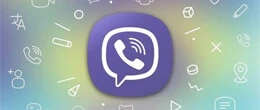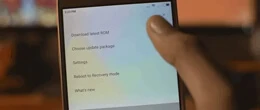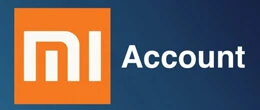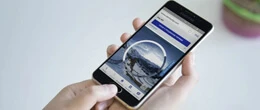Как восстановить контакты в телефоне samsung
mobileplanet.ua Восстановить контакты на Samsung можно несколькими способами: из резервной копии, синхронизированной с Google-аккаунтом, из облачного хранилища или с помощью специального приложения для восстановления данных. Если у вас нет резервной копии, вы можете попытаться найти контакты в истории звонков или сообщений.
Восстановить контакты на Samsung можно несколькими способами: из резервной копии, синхронизированной с Google-аккаунтом, из облачного хранилища или с помощью специального приложения для восстановления данных. Если у вас нет резервной копии, вы можете попытаться найти контакты в истории звонков или сообщений. Если вы ищете интернет-магазин телефонов в Одессе и желаете купить недорого телефон со склада по хорошей цене от поставщика - рекомендуем ознакомиться с ассортиментом нашего каталога.
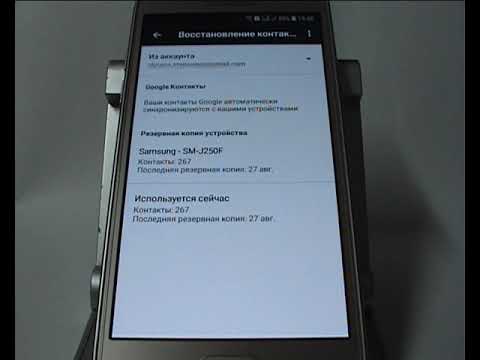
Восстановление контактов на телефоне Samsung может быть выполнено несколькими способами в зависимости от того, как вы храните свои контакты и где они были утеряны. Вот подробно описанные методы для восстановления контактов на устройствах Samsung:
Восстановление через учетную запись Google
Если вы синхронизировали свои контакты с учетной записью Google, вы можете легко восстановить их:
1. Войдите в свою учетную запись Google на вашем телефоне:
- Откройте Настройки.
- Перейдите в раздел Учетные записи и резервное копирование или Пользователи и учетные записи.
- Выберите Добавить учетную запись и выберите Google, затем введите свои учетные данные.
2. Синхронизируйте контакты:
- После входа в учетную запись вернитесь в Настройки.
- Перейдите в Учетные записи и резервное копирование.
- Нажмите на Учетные записи и выберите вашу учетную запись Google.
- Убедитесь, что переключатель для Контактов включён. Если нет, включите его и нажмите Синхронизировать сейчас.
3. Проверьте приложение «Контакты»:
Откройте приложение Контакты и проверьте, восстановились ли ваши контакты.
Восстановление через интерфейс Google:
Если вы потеряли контакты более 30 дней назад, вы можете попробовать восстановить их через веб-интерфейс Google:
- Перейдите на сайт Google Контакты (https://contacts.google.com/).
- Войдите в свою учетную запись.
- Нажмите на меню (три горизонтальные линии) в левом верхнем углу.
- Выберите Корзина. Здесь вы найдете удаленные контакты за последние 30 дней.
- Выберите нужные контакты и нажмите Восстановить.
Восстановление через Samsung Cloud
Если вы создавали резервные копии контактов на Samsung Cloud, восстановить их будет еще проще.
1. Войдите в Samsung Cloud:
- Откройте Настройки.
- Прокрутите вниз и выберите Учётные записи и резервное копирование.
- Нажмите на Samsung Cloud и войдите, если еще не вошли.
2. Восстановление данных:
- В разделе Резервное копирование и восстановление выберите Восстановить данные.
- Выберите тип данных, которые хотите восстановить (в данном случае - контакты).
- Нажмите Восстановить.
Использование локальной резервной копии
Если вы создавали резервные копии на своем устройстве, вы можете восстановить контакты из них.
- Откройте приложение «Контакты».
- Нажмите на меню (три вертикальные точки) в правом верхнем углу.
- Выберите Импорт/Экспорт.
- Выберите Импорт из внутреннего хранилища или Импорт из файловой системы (в зависимости от версии вашего телефона).
- Найдите резервную копию и следуйте инструкциям на экране.
Использование специальных приложений
Существует множество приложений в Play Маркете, которые могут помочь восстановить утерянные контакты. Некоторые из них позволяют восстанавливать данные из удаленных файлов или резервных копий.
Обращение в сервисный центр
Если ни один из вышеуказанных методов не сработал, и контакты критически важны, вы можете обратиться в авторизованный сервисный центр. Профессионалы смогут помочь в восстановлении данных, особенно в случаях, когда речь идет о поврежденных устройствах.
Восстановление контактов на телефонах Samsung — это процесс, который можно выполнить с использованием разных методов, в зависимости от того, как были сохранены ваши контакты. Регулярное создание резервных копий и настройка синхронизации с учетной записью Google или Samsung Cloud поможет избежать потери важных данных в будущем.
Где хранятся контакты в телефоне самсунг?
В телефонах Samsung контакты могут храниться в нескольких местах в зависимости от настроек устройства и учетных записей, с которыми вы работаете. Вот основные способы хранения контактов:
1. Локальное хранилище (Телефон)
Контакты могут храниться непосредственно на устройстве, в памяти телефона. Это можно увидеть, если вы перейдете в приложение "Контакты" и выберете опцию просмотра контактов, хранящихся на устройстве. Эти контакты не будут доступны, если вы смените устройство или сбросите телефон без создания резервной копии.
2. Samsung Account (Учетная запись Samsung)
Если вы используете учетную запись Samsung, ваши контакты могут синхронизироваться с ней. Это удобный способ сохранить свои контакты в облаке Samsung и восстановить их при необходимости. Вы можете проверить или настроить синхронизацию с Samsung Cloud в настройках:
- Откройте Настройки.
- Перейдите в Учетные записи и резервное копирование.
- Нажмите Samsung Cloud.
- Убедитесь, что синхронизация контактов включена.
3. Google Account (Учетная запись Google)
Если вы добавили свою учетную запись Google на телефон, контакты могут сохраняться и синхронизироваться с ней. Это позволяет вам иметь доступ к вашим контактам с любого устройства, где вы войдете в свою учетную запись Google. Чтобы проверить настройки синхронизации:
- Откройте Настройки.
- Перейдите в Учетные записи и резервное копирование.
- Выберите Учетные записи и затем вашу учетную запись Google.
- Убедитесь, что функция синхронизации контактов активирована.
4. SIM-карта
Некоторые пользователи сохраняют контакты на SIM-карте. Это может быть полезно в случае перехода на другое устройство, но хранение контактов на SIM-карте имеет ограничения, такие как количество символов и отсутствие дополнительных данных, таких как адреса электронной почты или заметки. Чтобы проверить или сохранить контакты на SIM-карту:
- Откройте Контакты.
- Найдите опцию Импорт/Экспорт.
- Выберите Экспорт на SIM-карту.
5. Приложения для управления контактами
Вы также можете использовать приложения сторонних разработчиков для управления контактами, которые могут хранить их в собственных базах данных или синхронизировать с другими сервисами.
Контакты на телефоне Samsung могут храниться локально, в облаке учетной записи Samsung, учетной записи Google или на SIM-карте. Рекомендуется регулярно синхронизировать или создавать резервные копии контактов, чтобы избежать их потери.
Купить телефон
Купите телефон в Одессе по выгодной цене от поставщика брендов: Samsung, OnePlus, Xiaomi, Google, ZTE, Honor